为 WordPress 设置正确文件权限和所有权的指南
已发表: 2021-10-18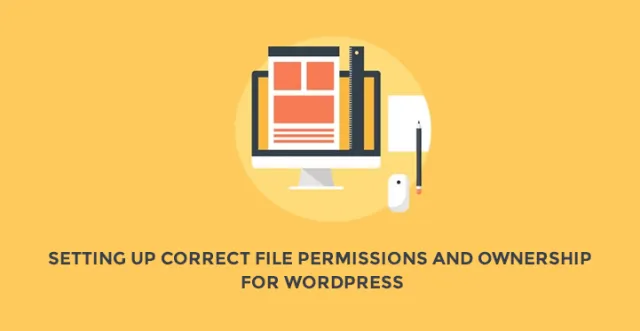
在提高 WordPress 网站的安全性方面,安装安全插件通常被认为是每个 WordPress 网站都必须遵循的最佳实践。 但是,人们不太注意设置 WordPress 网站的文件权限和所有权。
但请记住,文件权限和所有权是有助于确保网站整体安全的关键要素。 而且,不正确设置它们可能会导致致命错误,并可能危及您网站的安全性并使其容易受到攻击。
通过这篇文章,我将详细介绍如何在 WordPress 网站中设置适当的文件权限和所有权:文件权限和所有权的确切含义以及如何正确设置它们。
我还将与您分享不同类型的 WordPress 文件配置以及它们之间的区别。
使用终端更改 FTP 客户端的权限和所有权
当您阅读这篇文章时,在几个部分中,您会发现终端用于更改权限和所有权。
但是,可能你们中的一些人可能想知道为什么不能使用 FTP 客户端来满足这种需求? 我们不使用 FTP 客户端的原因是它有一些限制。
想知道什么?
虽然 FTP 客户端确实可以帮助传输文件和更改文件和文件夹的权限,但它会阻止用户更改所有权设置。
现在,在您开始设置文件权限和所有权之前,请确保使用“SSH”命令登录到您的服务器。
如果您不熟悉使用 Linux 命令,那么您可以通过阅读文章来更好地理解:“ Linux 命令简介。 ”
了解组和用户之间的区别
在深入了解任何技术之前,您需要熟悉的一个重要概念是用户或组之间的差异。
这是因为,用户和组都密切相关,并且用于定义权限。
用户基本上是一个可以访问计算机系统的帐户,而一个帮助识别一组用户的组。
这意味着当您需要使用 FTP 客户端传输文件时,您需要使用您的用户帐户登录您的主服务器。 根据您的虚拟主机如何设置您的用户帐户,您可能是一个或多个组的一部分。
本质上,您可以将“用户”和“组”视为 WordPress 用户角色。 这两个概念在上下文方式上是相同的,但是,前者在服务器上使用。
使用户和组重要的是它们有助于识别文件和文件夹权限。
作为特定文件所有者的任何用户通常对该文件拥有完全的权限; 与所有者属于同一组的其他一些用户对该文件的权限较小。 最后,其他所有人都不会对该文件拥有任何特权。
文件权限到底是什么意思?
因此,既然您已经了解了文件权限和所有权的一些基本方面,现在让我们谈谈 WordPress 文件权限的确切含义。
简单来说,权限是使用户有权读取、写入、修改和访问属于网站的不同文件和目录的东西。
在 WordPress 中,权限通常由一组不同的数字突出显示,例如:644 或 777。这些数字也称为“权限模式”。
如果您是一名程序员并且以前曾使用过 WordPress 文件和插件,那么您很可能会偶然发现以下情况:某个程序要求更改与某些特定文件和目录关联的权限,因为它们无法由一个插件。
简单地说,为了让您的 Web 服务器能够访问文件中的任何内容,您需要更改文件的权限。
通常,WordPress 中的权限模式被称为语句:“谁可以做什么”,每个(权限模式的)数字值都代表该语句的“谁”部分。
- 第一个数值对应于拥有文件所有权的用户帐户可以做什么。
- 第二个数字
value 对应于所有其他用户帐户(属于拥有该文件的组的一部分)可以执行的操作。 - 第三个数值代表
剩余的用户帐户可以做什么。
接下来,在权限模式下,数字代表
编程语句的“什么”部分,基本上是以下数字的“组合之和”:
- 4:读取一个文件,或将许多不同名称的文件放在特定文件夹中
- 2:写入或修改文件,或允许修改特定文件夹的内容。
- 1:执行或运行文件,或帮助提供对特定文件夹内文件的访问。
上面提到的数字实际上是与权限模式的“谁”部分相关联的权限。
注意:权限可能因一台主机而异。
了解应该如何修改权限模式
FTP 客户端提供了一个界面,允许以非常方便的方式更改所有文件和文件夹的权限。 FTP 客户端的界面如下所示: 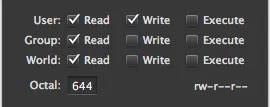

您甚至可以使用服务器的终端更改您的 WordPress 网站文件的权限模式,但您必须有权访问该终端。 除了可以访问终端之外,您还可以使用“chmod”命令对特定文件的权限模式进行所需的更改:
须藤 chmod 644
现在,要修改站点的所有文件(和文件夹),您必须使用 chmod 命令和 find 命令,如下所示:
须藤找到。 -type f -exec chmod 644 {} +
看一下 WordPress 服务器配置
在开始更改 WordPress 文件权限之前,首先熟悉设置服务器的过程对您来说非常重要。
您可以找到许多不同的服务器配置,它们需要一组不同的权限模式才能使 WordPress 站点以适当和安全的方式工作。
但是,我将只分享两个最重要和最常用的配置,以及如何为这些配置设置适当的文件权限。
1. 标准服务器配置 - 此 WordPress 配置在用户帐户和 Web 服务器之间没有任何关系。
这是因为配置要求 Web 服务器必须作为任何其他用户帐户运行。
在我们开始为标准服务器配置的文件设置权限之前,我们必须考虑以下因素对文件和文件夹的所有权进行一些调整:
- 您的用户帐户必须拥有 WordPress 安装的所有文件和文件夹。
- 您的用户帐户和 Web 服务器的另一个用户帐户应属于同一组。
您可以使用服务器终端中的“groups”命令找出与您的用户帐户相关联的组。 并且,要找出您的 Web 服务器所属的组,请使用以下 PHP 脚本:
回声执行(“组”);
如果您遇到用户和 Web 服务器属于不同组的情况,那么您可以通过在终端中使用以下提供的命令将用户添加到 Web 服务器的任何组:
sudo usermod -a -G <a-the-group-name> mygroup
为了确保您的用户帐户可以访问您的 WordPress 文件夹中的所有内容并属于新创建的共享组,只需在您的 WordPress 安装文件夹中运行以下提到的命令:
须藤找到。 -exec chown mygroup:a-the-group-name {} +
遵守上述所有命令将确保您的 WordPress 网站的所有文件和文件夹都拥有正确的所有权。
最后,您所要做的就是调整文件和文件夹的权限模式。 为此,您必须牢记以下要点:
- 所有文件都需要有 664 权限模式。
- 所有文件夹都需要有 775 权限模式。
- wp-config.php文件的权限模式应该是660。
使用 FTP 客户端修改权限模式,或简单地使用 WordPress 安装目录中的以下命令来满足此类需求:
须藤找到。 -type f -exec chmod 664 {} +
须藤找到。 -type d -exec chmod 775 {} +
须藤 chmod 660 wp-config.php
2.共享服务器(或SuEXEC)配置:与标准的WordPress服务器配置相比,共享服务器配置的权限可以以非常简单的方式实现。
这是因为,我们不需要强调设置所有权,因为 Web 服务器拥有文件和文件夹。 这意味着我们的用户帐户和 Web 服务器都是所有者,并且具有相同的权限。
因此,我们所要做的就是考虑以下列出的关键点来修改权限模式:
- 所有文件都应该是 644。
- 你所有的文件夹都应该是 755。
- wp-config.php文件的权限模式应该是600。
要更改文件和文件夹的权限,只需在 WordPress 网站目录中使用以下命令:
须藤找到。 -type f -exec chmod 644 {} +
须藤找到。 -type d -exec chmod 755 {} +
sudo chmod 600 wp-config.php
最后的话
您必须考虑的另一件重要的事情是避免使用“777”权限模式,因为它允许任何人访问文件列表,并允许对文件夹中的任何文件进行修改。
很明显,将文件的访问权限授予所有人对您的网站安全不利,因为恶意用户可以在文件中放置可能危及您网站安全的代码。
希望这篇文章能让您更好地了解设置 WordPress 网站文件权限和所有权的正确方法。
作者简介:
Jack Calder 是 Web 开发技术方面的大师。 他按时成功地完成了这么多项目。 现在,他是 SKT 主题的一些潜在客户的 PSD 到 WordPress 转换服务提供商。
